
Tartalomjegyzék:
- Szerző Lynn Donovan [email protected].
- Public 2023-12-15 23:48.
- Utoljára módosítva 2025-06-01 05:08.
E-mailek exportálása
- Nyisd ki Windows Live Mail Alkalmazás.
- Kattintson az Eszközök ikon melletti legördülő nyílra, és válassza ki Export e-mailt, majd kattintson az E-mail üzenetek elemre.
- Válassza a Microsoft lehetőséget Windows Live Mail , majd kattintson a Tovább gombra.
- Kattintson a Tallózás gombra, hogy megkeresse azt a mappát, ahová a fájlokat szeretné helyezni exportálták .
- Kattintson a Tovább gombra.
Ezzel kapcsolatban hogyan exportálhatok mappákat a Windows Live Mailből?
Mappák exportálása ban ben Windows LiveMail Nak nek mappák exportálása ban ben Windows Live Mail nyisd ki Élő levelezés . Miután kinyitotta, kattintson a kék gombra a felső sarokban. Akkor menj ide Export e-mailt, majd kattintson az E-mail üzenetekre. Miután az Üzenetek elemre kattintott, az ablak Élő MailExport ablak megnyílik.
Továbbá a Windows Live Mail ugyanaz, mint az Outlook? Windows Live Mail egy asztali e-mail program, amelyet a Microsoft bemutatott a helyettesítésére Outlook Expressz. A Microsoft azonban áthelyezi összes saját e-mail szolgáltatását - az Office 365, a Hotmail, Élő levelezés , MSN Posta , Outlook .com stb. - egyetlen kódbázisba a címen Outlook .com.
Azt is tudnia kell, hol tárolják a Windows Live Mail e-maileket?
Windows Live Mail adatfájlok vannak tárolva a következő helyen: C:Felhasználók[Felhasználónév] Ha nem látja a saját nevét, akkor a fájlok valószínűleg valami általánosban találhatók, például Tulajdonos vagy User. AppDataLocalMicrosoft Windows LiveMail.
Hogyan telepíthetem újra a Windows Live Mail-t?
- Kattintson a Start gombra, majd a Minden program, a Recovery Manager, majd ismét a Recovery Manager elemre.
- Kattintson a Szoftverprogram újratelepítése lehetőségre, a Segítségre van szükségem alatt.
- A Szoftverprogram újratelepítése üdvözlőképernyőn kattintson a Tovább gombra.
- Keresse meg a Gyárilag telepített programok listájában az újratelepítendő windowslive mailt.
Ajánlott:
Hogyan exportálhatok könyvjelzőket PDF-ből?

Indítsa el az Adobe® Acrobat® alkalmazást, és a „Fájl > Megnyitás…” menüpontban nyissa meg az exportálandó könyvjelzőket tartalmazó PDF-fájlt. Válassza a „Bővítmények > Könyvjelzők > Exportálás > Szövegbe…” lehetőséget az „Exportálási beállítások” párbeszédpanel megnyitásához. Válassza az „Összes könyvjelző exportálása” lehetőséget az összes meglévő könyvjelző exportálásához az aktuális PDF-dokumentumból
Hogyan exportálhatok tesztesetet az Azure DevOps-ból?

Tesztesetek exportálásának lépései az Exportálás opcióból Keresse meg a szükséges tesztterv elemet a webportálon. Válassza a Tesztterv és a Tesztcsomag lehetőséget, ahonnan a teszteseteket exportálni szeretné. Kattintson a jobb gombbal a Test Suite elemre, ahonnan a teszteseteket exportálni szeretné. Kattintson az Exportálás linkre
Hogyan exportálhatok egy bitbucket adattárat?

Jelentkezzen be a Bitbucket Cloudba olyan fiókkal, amely adminisztrátori hozzáféréssel rendelkezik a tárhelyhez. Exportálás A lerakatban kattintson a Beállítások lehetőségre. Válassza az Importálás és exportálás hivatkozást a bal oldali navigációs panelen. Nyomja meg az Exportálás indítása gombot. Töltse le az elkészült zip fájlt
Van mód fax küldésére e-mailből?
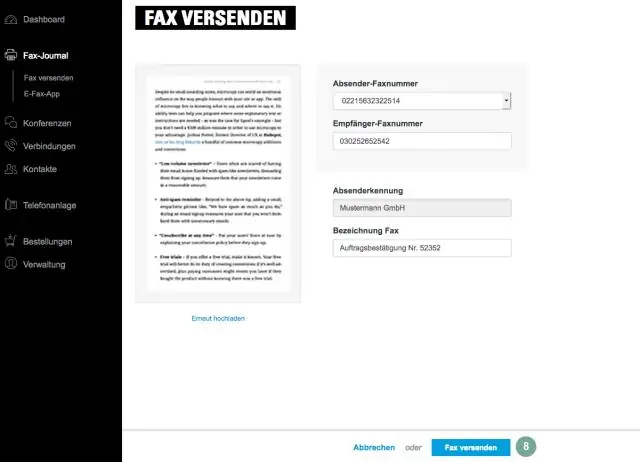
Nyisson meg egy új e-mailt, írja be a faxszámot, majd a @efaxsend.com szót a „Címzett” mezőbe. Csatolja a faxdokumentumot, és írja be az üzenetet az e-mail törzsébe, hogy borítólapként használja. Nyomja meg a Küldés gombot. A faxot és a kísérőlevelet a címzett faxgépére kézbesítjük
Hogyan küldhetek képeket a Yahoo-mailből mobiltelefonra?

1. módszer A mobilalkalmazás használata Nyissa meg a Yahoo Mail alkalmazást telefonján vagy táblagépén. Koppintson a lila és kék ceruza ikonra. Írja be a címzett e-mail címét a "Címzett" mezőbe. Írjon be egy tárgyat a "Tárgy" mezőbe. Írja be üzenetét. Koppintson a fénykép ikonra. Koppintson a csatolni kívánt fotó(ka)ra. Koppintson a Kész elemre
